- Tietämyskanta
- Myynti
- Myynnin työtila
- Luo ja hallinnoi liidit HubSpotin mobiilisovelluksella.
Huomaa: Tämän artikkelin käännös on tarkoitettu vain tiedoksi. Käännös on luotu automaattisesti käännösohjelmiston avulla, eikä sitä ole välttämättä tarkistettu. Näin ollen tämän artikkelin englanninkielistä versiota on pidettävä hallitsevana versiona, joka sisältää uusimmat tiedot. Voit tutustua siihen täällä.
Luo ja hallinnoi liidit HubSpotin mobiilisovelluksella.
Päivitetty viimeksi: 25 marraskuuta 2025
Käyttäjät, joille on varattu Sales Hub -paikka, voivat hallita nopeasti ja tehokkaasti yhteystietojaan ja yritysjohtojaan HubSpotin mobiilisovelluksen avulla. Tähän sisältyy liidien tarkastelu, niiden siirtäminen liidivaiheiden läpi ja prospektointitoimintojen suorittaminen, kuten soittaminen ja sähköpostien lähettäminen.
Liidien hallinta
Voit hallita liidiesi tietoja HubSpotin mobiilisovelluksen avulla:
- Avaa HubSpot-sovellus mobiililaitteellasi.
- Napauta Valikko ja napauta sitten Leads vasemmassa sivupalkissa. Jos valitsit valituksi kokemukseksi Myynti , voit napsauttaa sovelluksen yläosassa olevaa Leads-kuvaketta.

- Voit vaihtaa näkymiä ja tarkastella liidiesi näkymiä napauttamalla oikeassa yläkulmassa olevaa taulukuvaketta.

- Selaa vasemmalle, niin voit tarkastella liidit luokiteltuina liidien tilan mukaan.
- Voit palata luettelonäkymään napauttamalla oikeassa yläkulmassa olevaa luettelokuvaketta.
- Voit tarkastella toista johtoa napauttamalla oikeassa yläkulmassa olevaa Putkisto-kuvaketta. Napauta sitten putkea, jota haluat tarkastella, tai napauta Kaikki putket, jos haluat tarkastella kaikkia.

- Näkymien lisääminen:
- Napauta Lisää näkymiä yläreunassa.
- Valitse lisättävien näkymien vieressä olevat valintaruudut.
- Napauta sitten Valmis oikeassa yläkulmassa.

- Voit vaihtaa näkymiä napauttamalla näkymää yläreunan luettelosta. Oletusarvoisesti näet Kaikki liidit. Selaa vaihtoehtoja pyyhkäisemällä oikealle.
- Voit lajitella liidit napsauttamalla näkymässä ollessasi Lajiteltu X:n mukaan. Napauta sitten liidien ominaisuutta, jonka mukaan haluat lajitella, tai napauta Näytä kaikki liidien ominaisuudet valitaksesi kaikista liidien ominaisuuksista. Kun olet valinnut ominaisuuden, napsauta Käytä.

- (Vain Android) Jos olet pääkäyttäjä napauta yläreunassa Lead owner ja valitse sitten lead ownerit, joiden leadit haluat tarkastella. Valitse unassigned, jos haluat tarkastella määrittelemättömiä johtolankoja.
- Voit luoda johtolähteen napauttamalla + johtolähtö oikeassa alareunassa. Kirjoita sitten liidiä koskevat tiedot ja valitse Tallenna. Voit lisätä liidit myös yhdistykset-välilehdeltä. Tai voit lisätä mobiilisovelluksen aloitusnäytöstä napsauttamalla oikeassa alakulmassa + Luo.
- Jos haluat tarkastella yksittäistä liidiä tai ryhtyä toimiin sen suhteen, napauta sen nimeä.
- Tarkista liidien täydelliset tiedot liidien yleiskatsaussivulla. Voit siirtyä liidien toimintaan, yhdistyksiin tai tietoja koskeviin tietoihin napauttamalla oikeassa yläkulmassa olevaa nuolta.

- Tarkastele aktiviteetti-välilehdellä aktiviteettejasi kyseisen liidin kanssa. Voit suodattaa aktiviteetteja napauttamalla Filter activity -pudotusvalikkoa. Voit myös napauttaa siihen liittyvää kuvaketta lisätäksesi huomautuksen, luodaksesi tehtävän tai kirjaaksesi aktiviteetin.
- Napauta Associations-välilehteä nähdäksesi liitetyt kohteet ja liidit. Voit lisätä yhdistelmän napauttamalla add Lisää-kuvaketta, napauttamalla yhdistelmää ja napauttamalla Valmis.
- Napauta Tietoja-välilehteä tarkastellaksesi johtolangan ominaisuuksia. Muokkaa ominaisuuksia napauttamalla Muokkaa . Tallenna ominaisuuksien muutokset napauttamalla Tallenna. Voit poistaa johtolangan napauttamalla Muokkaa ja napauta sitten alareunassa Poista.
- Toimintokuvakkeiden avulla voit tehdä toimenpiteitä, kuten soittaa puhelun tai kirjata liidin sarjaan. Voit käyttää kaikkia käytettävissä olevia toimintoja napauttamalla Lisää. HubSpot päivittää liidien vaiheen automaattisesti, kun suoritat toimia. Jos esimerkiksi lähetät sähköpostia liidille, joka on Uusi-vaiheessa, hänen vaiheensa päivittyy automaattisesti Yritän -vaiheeseen. Lisätietoja liidiputken vaiheiden määrittämisestä.

- Voit päivittää leadin vaiheen napauttamalla Stage-pudotusvalikkoa ja napauttamalla sitten uutta Stagea. Vaihtoehtosi riippuvat lyijyputken asetuksissa määritetyistä vaiheista.
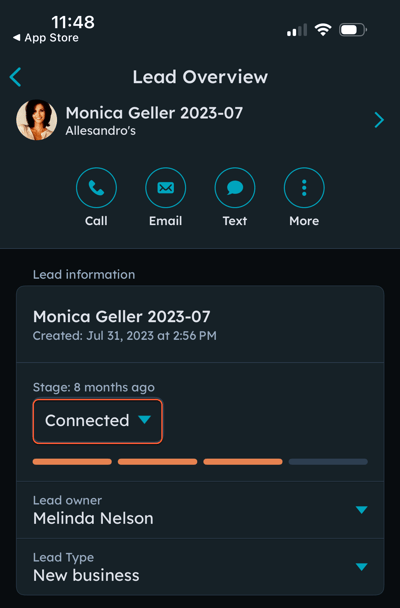
-
- Kun määrität liidin Kvalifioitu-vaiheeseen, joka edellyttää sopimuksen luomista, sinua pyydetään luomaan sopimus. Sopimus liitetään automaattisesti yhteystietoon ja tarvittaessa siihen liittyvään yritykseen.
-
- Kun asetat liidin hylätyn vaiheen, sinua pyydetään antamaan hylkäämistiedot hylkäämisasetusten mukaan. Oletusarvoisesti sinun on annettava hylkäämisen syy, ja voit lisätä valinnaisen huomautuksen.
- Tallenna muutokset napauttamalla Tallenna.
- Jos haluat päivittää liidien omistajan, napauta Lead owner -pudotusvalikkoa ja napauta sitten uutta omistajaa.
- Voit päivittää liidien tyypin napauttamalla Lead type (Liidityyppi ) -pudotusvalikkoa ja napauttamalla sitten uutta Type (Tyyppi).
- Viimeaikaiset viestit -osiossa voit tarkastella johtoon liittyviä viestintätoimintoja, kuten soitettuja puheluita, sekvenssitoimintaa, lähetettyjä ja vastaanotettuja sähköposti- ja tekstiviestejä sekä varattuja kokouksia. Jos haluat tarkastella toimintoa koskevia lisätietoja tai ryhtyä siihen liittyviin toimiin, napauta toimintoa.

Prospecting
leads
Kiitos palautteestasi. Se on meille erittäin tärkeää.
Tätä lomaketta käytetään vain dokumentaation palautteeseen. Lue, miten saat apua HubSpotin kanssa.